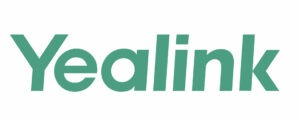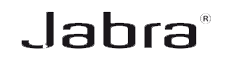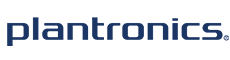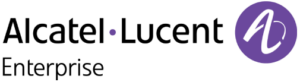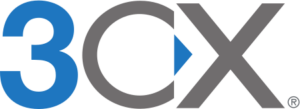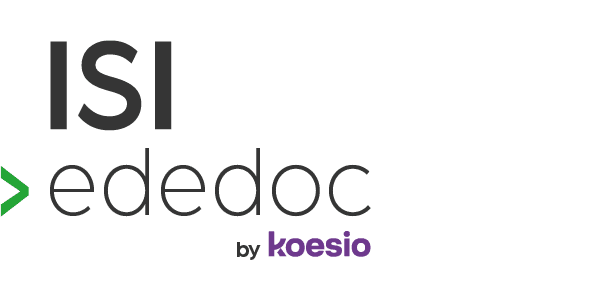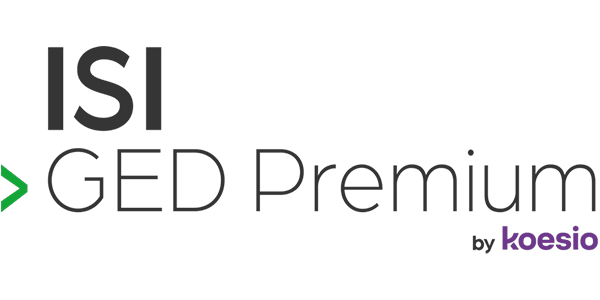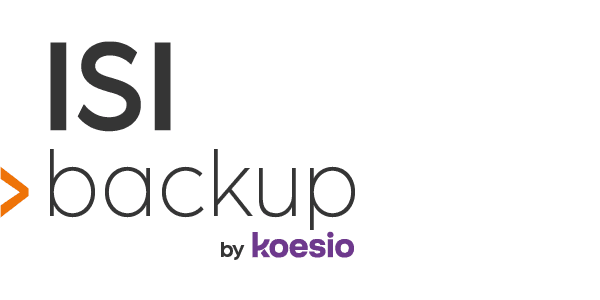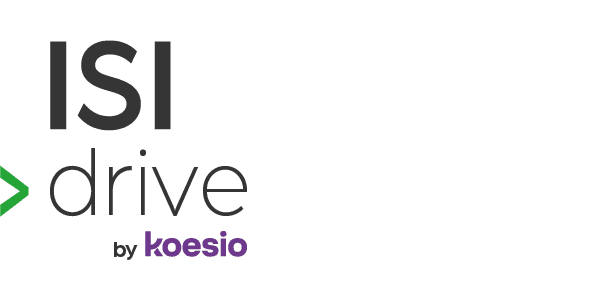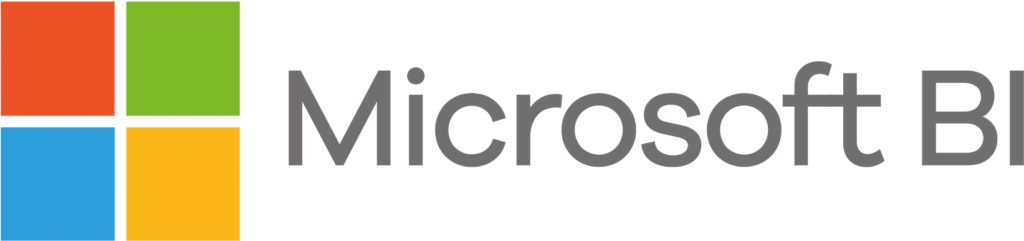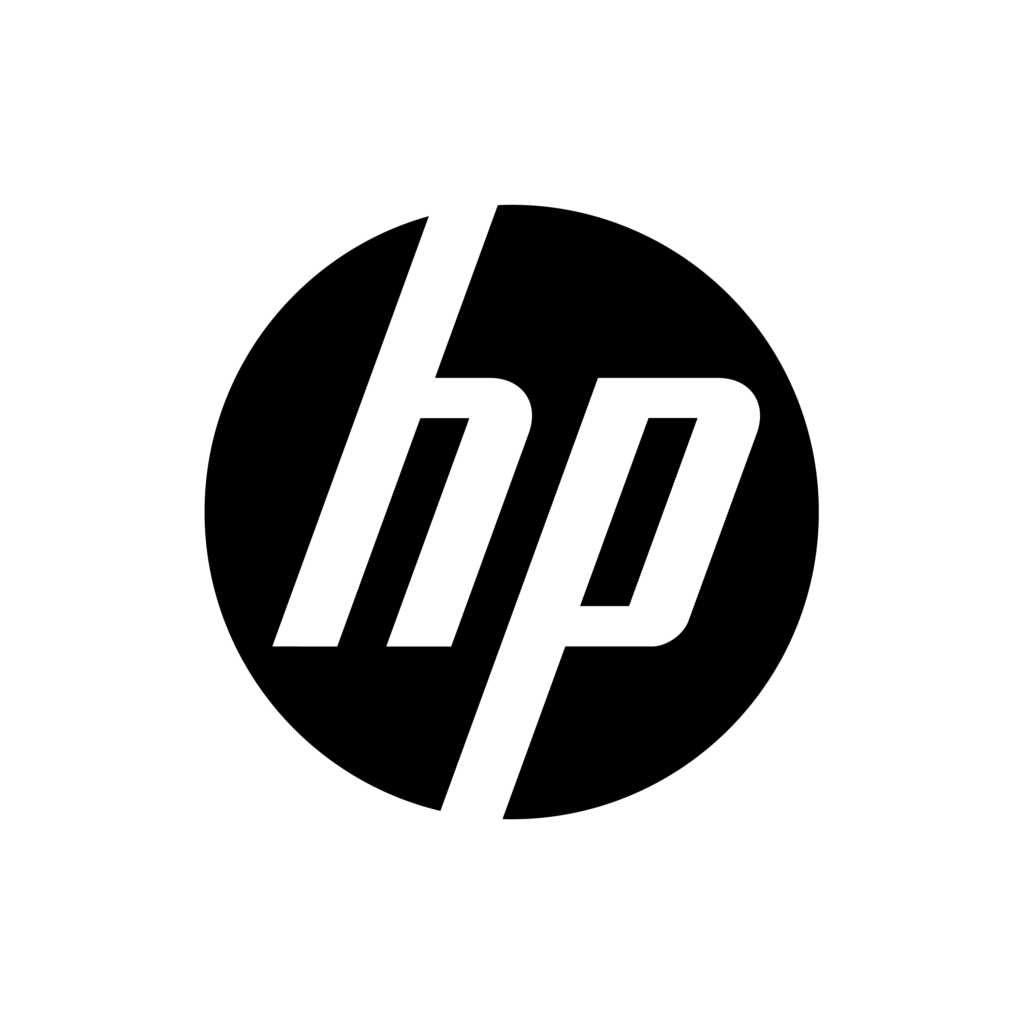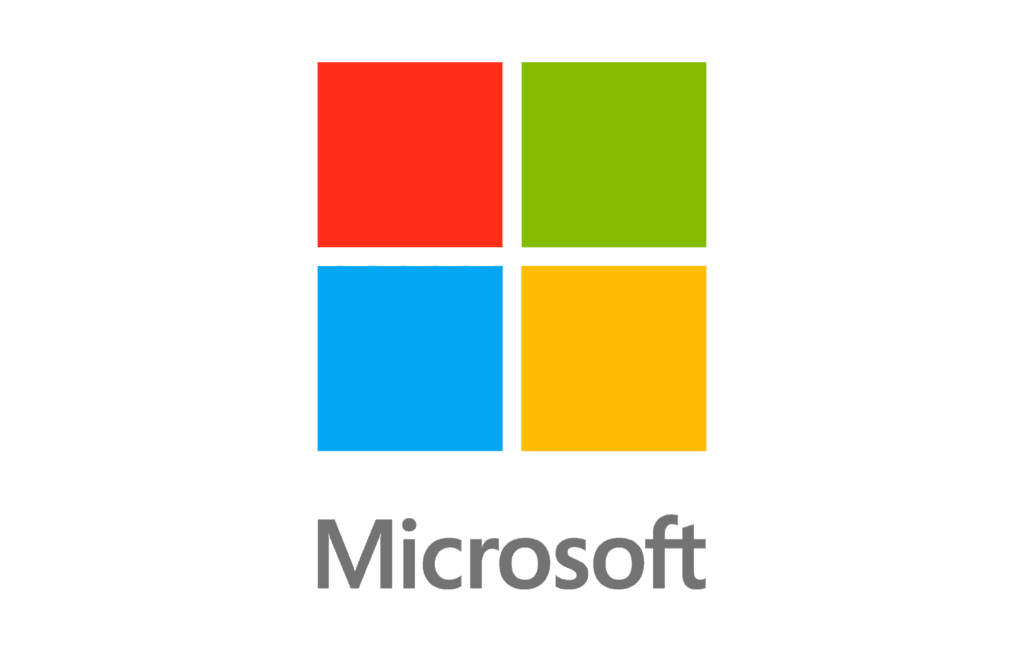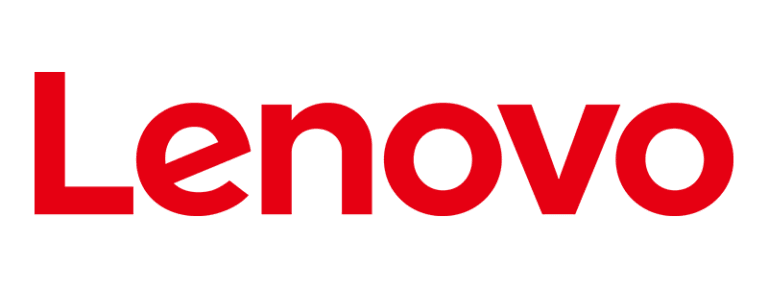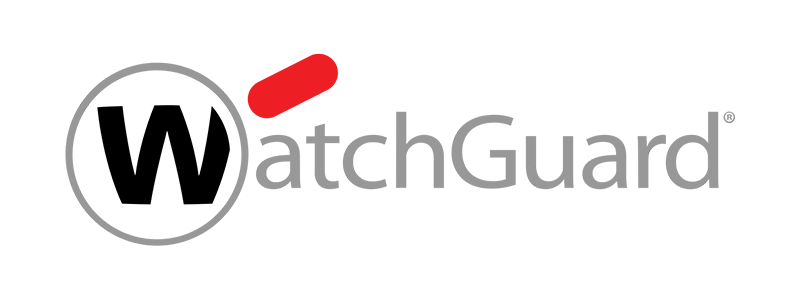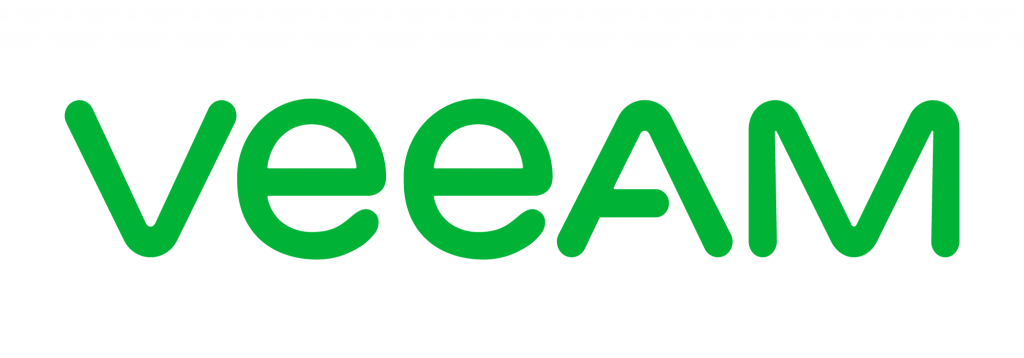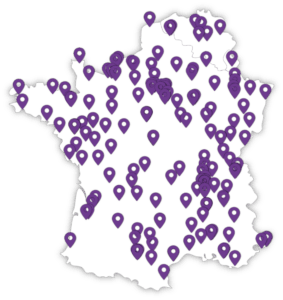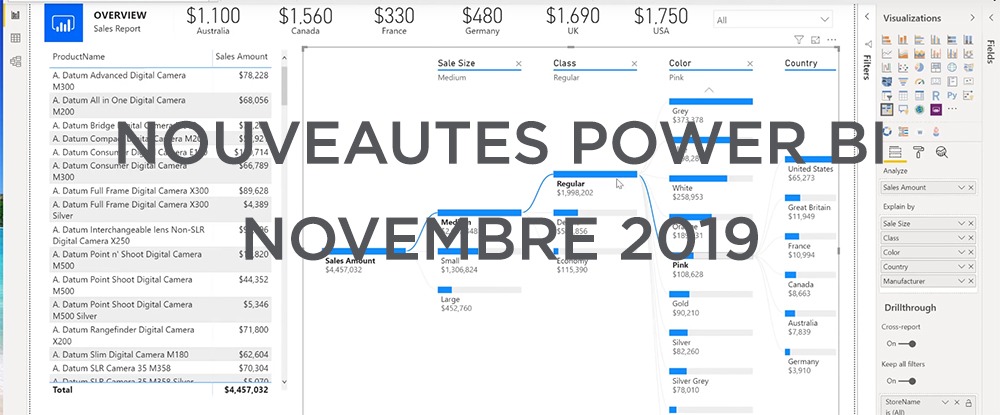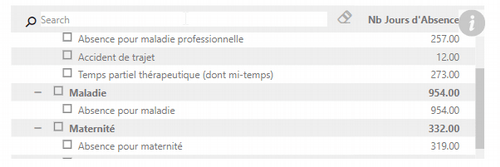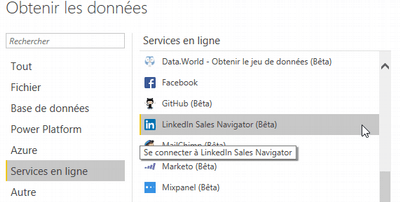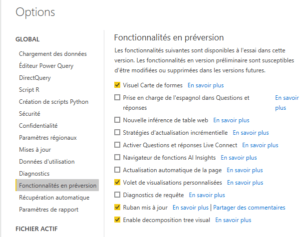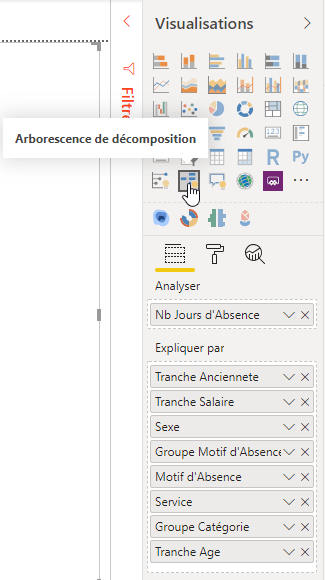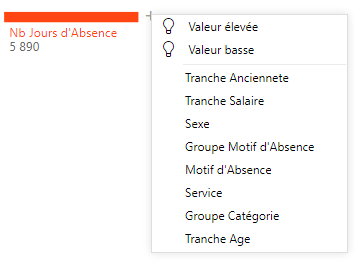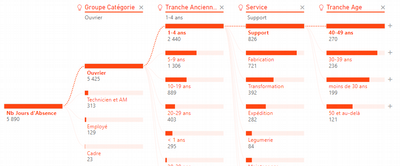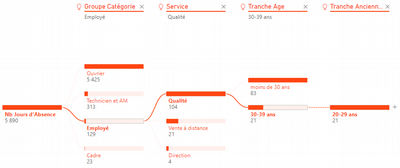Power BI : nouveautés novembre 2019
Chaque mois une nouvelle version de Power BI est disponible avec son lot de nouvelles fonctionnalités à la clef. Découvrez dans cet article la sélection des fonctionnalités les plus marquantes de la version de Novembre 2019. Nous vous présentons également les nouveautés disponibles à l’essai uniquement en pré-version : celles-ci sont susceptibles d’être modifiées ou supprimées dans les versions futures.
Nouveautés Novembre
Nous avons retenu 2 nouveautés pour le mois de novembre 2019
1.Nouveau visuel : le Filtre Hiérarchique
Le visuel de base « Segment » est très utilisé dans les rapports Power BI. Mais il ne peut inclure qu’un champ à la fois.
Le filtre Hiérarchique visuel permet d’avoir plusieurs champs à filtrer, ces champs s’affichant sous forme de hiérarchie. Il est même possible d’ajouter un indicateur en information supplémentaire.
2. Connecteur LinkedIn
Il est possible de se connecter directement aux données LinkedIn et ainsi afficher vos données LinkedIn Sales Navigator Entreprise.
Les nouveautés disponibles à l’essai
Les fonctionnalités disponibles en pré-version ne s’affichent pas par défaut dans votre Power BI desktop. Pour les afficher, il est nécéssaire de les cocher dans les options de Power BI Desktop.
Dans cet partie nous allons vous présenter un nouveau visuel au travers d’un cas d’entreprise avec des données RH.
Nouveau visuel : Arborescence de décomposition
Pour ce visuel il faut simplement renseigner :
- la section « Analyser » avec l’indicateur que nous cherchons à expliquer
- tous les champs qui nous semblent intéressants (ou non) dans la section « Expliquer par »
Dans cet exemple, nous allons essayer de comprendre dans quel cas le nombre de jours d’absence des salariés est élevé ou faible.
Dans le visuel ainsi créé, nous allons pouvoir demander au visuel d’éclater la valeur du champ analysé :
– Soit par un des champs que nous avons inclus dans le visuel
– Soit nous laissons l’outil expliquer selon quel champ la valeur est plus élevée ou moins élevée
Ici, nous laissons l’outil expliquer selon quel critère le nombre de jours d’absence est le plus élevé. Et pour chaque nouveau critère, nous refaisons la même manipulation.
L’outil nous apprend que ce sont les ouvriers de 1 à 4 ans d’ancienneté du service Support qui ont le plus de jours d’absence.
En venant cliquer sur les différents éléments de ce visuel, il est très simple de parcourir l’arbre de décomposition pour voir les autres répartitions
Source : article dédié sur le site de Microsoft (en Anglais)
Agenda événements Power BI
Participez à une web-démo pour découvrir plus en détails Salesforce CRM :
[events type= »power bi » nombre= »-1″ ancien= »non »]